excel合同到期提醒全公式
Exce计算合同到期日期

首先我们打开一个新的Excel表建立一个人事信息库框架,信息项目的设置您可根据本单位实际情况而定。
如按ABCD顺序分别是“编号、姓名、部门、职务、身份证号码、性别、出生年月、年龄、民族、籍贯、户口所在地、毕业院校、专业、学历、学位、入职日期、试用期到期时间、提前七天提醒、劳动合同到期时间、提前三十天提醒、续约到期时间……”接下来请您不要急着录入人员信息,我们要对一些信息项进行函数设置,以便系统可以自动生成相关信息,这会使我们的工作产生事半功倍的效果。
1、性别、出生月日、年龄的自动填充功能设置我们先对“性别”“出生年月”“年龄”进行函数设置。
当我们输入某人身份证号码时,系统便会自动生成“性别”,“出生年月”及“年龄”,这样就减少了我们录入的工作量。
请分别选择性别、出生月日、年龄信息项单元格输入下列公式:(1)性别:=IF(MOD(IF(LEN(E3)=15,MID(E3,15,1),MID(E3,17,1 )),2)=1,"男","女")含义:“LEN(E3)=15”表示看E3中是否有15个字符;“MID(E3,15,1)”表示在E3中从第15位开始提取1位字符;“MOD(MID(),2)=1”表示提取的字符除以2余数为1;“IF(LEN(E3)=15,MID(E3,15,1),MID(E3,17,1)”表示看E3中是否够15个字符,如果够就从第15个字符开始取1个字符,如果不够15个字符就从第17个字符开始取1个字符。
我们的身份证号码一般是15位或18位。
“IF(MOD(IF(LEN(E3)=15,MID(E3,15,1),MID(E3,17, 1)),2)=1,"男","女"”表示所取字符除以2如果余数为1显示男,否则显示女。
(2)出生年月:=DATE(MID(E3,7,4),MID(E3,11,2),MID(E3,13,2))含义:DATE(YEAR,MONTH,DAY);“MID(E3,7,4)”表示在E3中从第7个字符开始连续取4个字符表示年,用类似的表示方法一个人的出生年月日便可以通过函数设置表示出来,如果为了看起来方便,我们可以将单元格格式设置成年、月、日的日期格式,这样显示的结果会非常容易理解。
【WPS教程】表格小技巧——合同到期自动提醒

人力的小姐姐经常要做合同到期的表格,一直在烦恼很多合同以及员工的合同到期的后漏忘了怎么办?有没有办法让这些快到期了会提醒呢?上班族日常也在项目日期到期后想要自动提醒,但是因为订单量和文件量很多,人工查阅提醒浪费人力非常巨大,且容易忙中出错,那在Excel或者WPS表格里怎么去实现文件到期的自动提醒呢?今天小编带你学习一项用WPS表格实现的自动提心小技巧。
选择要提醒的区域,选择菜单栏-条件格式-新建规则
选择“使用公式确定要设置格式的单元格”,输入公式:“=G3-today()<31”,G3为上一步选中区域的第一个单元格。
点击格式,选择颜色,点击确定
那我们用表格文档设置自动提醒的操作完成了。
注意:today函数是易失性函数,就是每天打开文件保存一下,值才会更新,另外today 函数的返回值取决于计算机的系统日期,如果系统日期设置不正确,那么today函数的取值也不正确。
另外,在输入公式的时候也要注意输错符号。
EXCEL如何判断合同到期
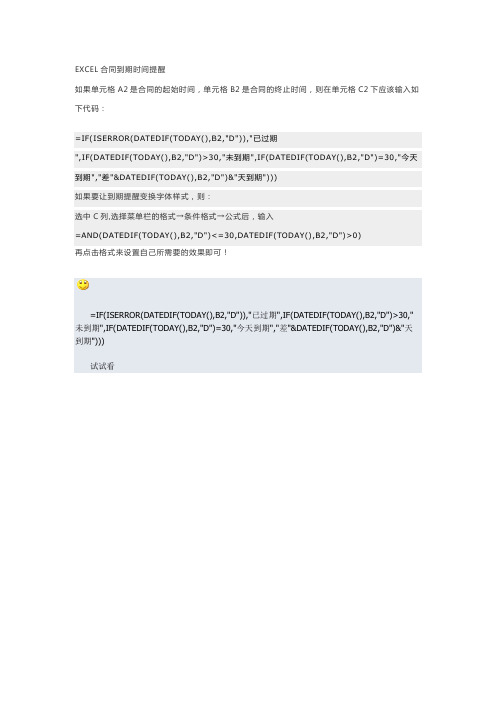
EXCEL合同到期时间提醒
如果单元格A2是合同的起始时间,单元格B2是合同的终止时间,则在单元格C2下应该输入如下代码:
=IF(ISERROR(DATEDIF(TODAY(),B2,"D")),"已过期
",IF(DATEDIF(TODAY(),B2,"D")>30,"未到期",IF(DATEDIF(TODAY(),B2,"D")=30,"今天到期","差"&DATEDIF(TODAY(),B2,"D")&"天到期")))
如果要让到期提醒变换字体样式,则:
选中C列,选择菜单栏的格式→条件格式→公式后,输入
=AND(DATEDIF(TODAY(),B2,"D")<=30,DATEDIF(TODAY(),B2,"D")>0)
再点击格式来设置自己所需要的效果即可!
=IF(ISERROR(DATEDIF(TODAY(),B2,"D")),"已过期",IF(DATEDIF(TODAY(),B2,"D")>30,"未到期",IF(DATEDIF(TODAY(),B2,"D")=30,"今天到期","差"&DATEDIF(TODAY(),B2,"D")&"天到期")))
试试看。
excel合同日期到期提醒公式

excel合同日期到期提醒公式第一条合同编号及签订信息合同编号:_______________________甲方:_______________________乙方:_______________________地址:_______________________联系人:_______________________联系电话:_______________________签订日期:_______________________签订地址:_______________________第二条合同目的与背景本协议的主要目的为明确甲方与乙方就合同到期提醒事项的相关责任与义务,确保在合同到期前及时进行通知并采取必要的后续措施。
① 甲乙双方在协议签订之时已充分理解彼此的需求,并且愿意共同履行各自责任。
② 合同的到期提醒旨在避免合同到期后出现不必要的纠纷或遗漏。
③ 本协议所涵盖的内容包括合同到期日期的提醒方式、时间要求、责任主体等。
④ 甲方和乙方同意在合同到期前一定时间内接收到对方的提醒通知,以便做出相应的准备。
本协议的背景源自甲乙双方在过去的合作中,未能及时处理合同到期事项,导致部分履约不完全或延误问题。
① 双方对合同到期提醒的重要性已达成共识,并希望通过本协议加强相互合作。
② 双方期望通过此协议,避免未来合同到期后未及时处理可能导致的损失或法律责任。
③ 本协议旨在建立一种明确的提醒机制,便于双方合作更加规范和顺畅。
④ 乙方将根据合同到期的具体时间,提前与甲方进行联系,以便及时采取后续措施。
协议签署后,甲乙双方应遵守合同的各项条款,确保在合同期限内各项义务的履行。
① 双方应建立定期沟通机制,确保在合同期内能及时处理任何突发情况。
② 合同到期提醒通知的有效性和及时性至关重要,乙方需在约定的时间节点前向甲方发出正式提醒。
③ 合同到期提醒内容包括合同编号、到期日期、后续处理建议等。
④ 甲乙双方应对提醒通知的接收确认进行记录,以防止未来出现争议。
合同到期提醒函数[工作范文]
![合同到期提醒函数[工作范文]](https://img.taocdn.com/s3/m/93b4d6e569dc5022aaea00a6.png)
合同到期提醒函数篇一:EXCEL合同到期提醒EXCEL中劳动合同到期自动提醒功能一、试用期到期时间DATE(YEAR(B2),MONTH(B2)+3,DAY(B2)-1)使用方法:直接拷贝公式到你设计好的“试用期到期时间”单元格,如图所示C2单元格。
可以更改的地方:B2→可以换成你所使用表格中“入职日期”单元格位置的字母。
二、试用期提前7天提醒=IF(DATEDIF(TODAY ,C2,"D")=7,"试用期快结束了","") 使用方法:直接拷贝公式到你设计好的“提前七天提醒”单元格,如图所示D2单元格。
可以更改的地方:C2→可以换成你所使用表格中“试用期到期时间”单元格位置的字母。
三、劳动合同到期提醒=DATE(YEAR(B2)+1,MONTH(B2),DAY(B2)-1)使用方法:直接拷贝公式到你设计好的“劳动合同到期时间”单元格,如图所示E2单元格。
可以更改的地方:E2→可以换成你所使用表格中“入职日期”单元格位置的字母。
四、续签合同时间=DATE(YEAR(B2)+1,MONTH(B2),DAY(B2))使用方法:直接拷贝公式到你设计好的“劳动合同到期时间”单元格,如图所示F2单元格。
可以更改的地方:B2→可以换成你所使用表格中“入职日期”单元格位置的字母。
五、提前30天提醒=IF(DATEDIF(TODAY ,E2,"m")=1,"该签合同了","")使用方法:直接拷贝公式到你设计好的“提前30天提醒”单元格,如图所示G2单元格。
可以更改的地方:E2→可以换成你所使用表格中“劳动合同到期时间”单元格位置的字母。
篇二:excel里合同到期提醒设置合同到期自动提醒设置在【为此公司的值设置格式】中输入“=AND($D2>TODAY ,$D2-TODAY 篇三:Exce计算合同到期日期首先我们打开一个新的Excel表建立一个人事信息库框架,信息项目的设置您可根据本单位实际情况而定。
excel劳动合同提前30天提醒公式
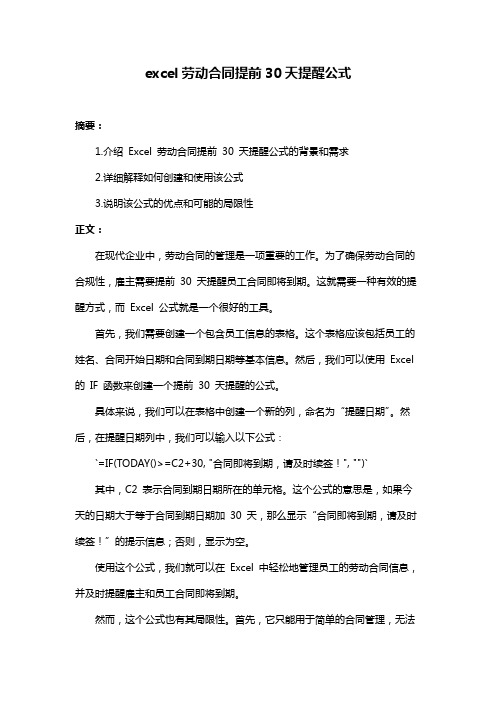
excel劳动合同提前30天提醒公式
摘要:
1.介绍Excel 劳动合同提前30 天提醒公式的背景和需求
2.详细解释如何创建和使用该公式
3.说明该公式的优点和可能的局限性
正文:
在现代企业中,劳动合同的管理是一项重要的工作。
为了确保劳动合同的合规性,雇主需要提前30 天提醒员工合同即将到期。
这就需要一种有效的提醒方式,而Excel 公式就是一个很好的工具。
首先,我们需要创建一个包含员工信息的表格。
这个表格应该包括员工的姓名、合同开始日期和合同到期日期等基本信息。
然后,我们可以使用Excel 的IF 函数来创建一个提前30 天提醒的公式。
具体来说,我们可以在表格中创建一个新的列,命名为“提醒日期”。
然后,在提醒日期列中,我们可以输入以下公式:
`=IF(TODAY()>=C2+30, "合同即将到期,请及时续签!", "")`
其中,C2 表示合同到期日期所在的单元格。
这个公式的意思是,如果今天的日期大于等于合同到期日期加30 天,那么显示“合同即将到期,请及时续签!”的提示信息;否则,显示为空。
使用这个公式,我们就可以在Excel 中轻松地管理员工的劳动合同信息,并及时提醒雇主和员工合同即将到期。
然而,这个公式也有其局限性。
首先,它只能用于简单的合同管理,无法
处理复杂的情况,比如合同续签、员工离职等。
其次,这个公式需要手动输入,如果员工信息或者合同日期发生变化,需要手动更新公式。
因此,对于大型企业或者复杂的合同管理情况,可能需要使用更专业的合同管理软件。
合同到期天数提醒公式是什么?

合同到期天数提醒公式是什么?用人单位与劳动者签订的合同早晚会有到期的一天,在一个用人单位里面,员工签订劳动合同的日期甚至是签订的期限都是不同的,要实现对员工的有效的管理,就需要设置一个合同到期提醒公式,这个到期天数提醒公式是EXCEL中建立的合同的签订日期、合同到期日期,以及今日日期之间的关系。
一、合同到期天数提醒公式公式较长:=IF(ISERROR(DATEDIF(TODAY(),B2,"D")),"已过期",IF(DATEDIF(TODAY(),B2,"D")>30,"未到期",IF(DATEDIF(TODAY(),B2,"D")=30,"今天到期","差"&DATEDIF(TODAY(),B2,"D")&"天到期")))二、合同到期提醒公式如何设置?在EXCEL中设置合同到期提醒功能的步骤:1、合同签订日期、合同到期日期、今日日期里单元格里的数值必须是日期类型;今日日期C列下所有的单元格:输入=TODAY();合同剩余日期:D2里输入=B2-C2,然后鼠标悬停在D2单元格右下角,当鼠标形状变成实心十字型时,向下拖拉;2、选中D列里的数据区域:如例图选择D2:D4,点开始菜单——条件格式——突出显示单元格规则——其他规则;3、在编辑规则说明下,选择【单元格值】,【小于或等于】,输入0,点格式;4、点填充选项卡,选择红色,点确定;5、返回到新建格式规则,点确定,此时可以看到当合同到期或者过期时,合同剩余日期里的单元格显示为红。
二、合同到期的法律规定《劳动合同法》第四十四条有下列情形之一的,劳动合同终止:(一)劳动合同期满的;(二)劳动者开始依法享受基本养老保险待遇的;(三)劳动者死亡,或者被人民法院宣告死亡或者宣告失踪的;(四)用人单位被依法宣告破产的;(五)用人单位被吊销营业执照、责令关闭、撤销或者用人单位决定提前解散的;(六)法律、行政法规规定的其他情形。
excel合同到期日计算公式

excel合同到期日计算公式英文回答:To calculate the contract expiration date in Excel, you can use the DATE function along with other functions like TODAY and IF. Here's how you can do it:1. First, you need to have the start date of thecontract and the duration of the contract (in months) in your Excel worksheet. Let's assume the start date is incell A2 and the duration is in cell B2.2. In another cell, let's say C2, you can use the following formula to calculate the contract expiration date:=DATE(YEAR(A2), MONTH(A2) + B2, DAY(A2))。
This formula takes the year, month, and day from the start date and adds the duration (in months) to the month part. This will give you the expiration date.3. If you want to include the current date and only calculate the expiration date if the contract is still active, you can use the IF function. Assuming the current date is in cell D2, you can modify the formula in step 2 as follows:=IF(D2 <= DATE(YEAR(A2), MONTH(A2) + B2, DAY(A2)), DATE(YEAR(A2), MONTH(A2) + B2, DAY(A2)), "Expired")。
